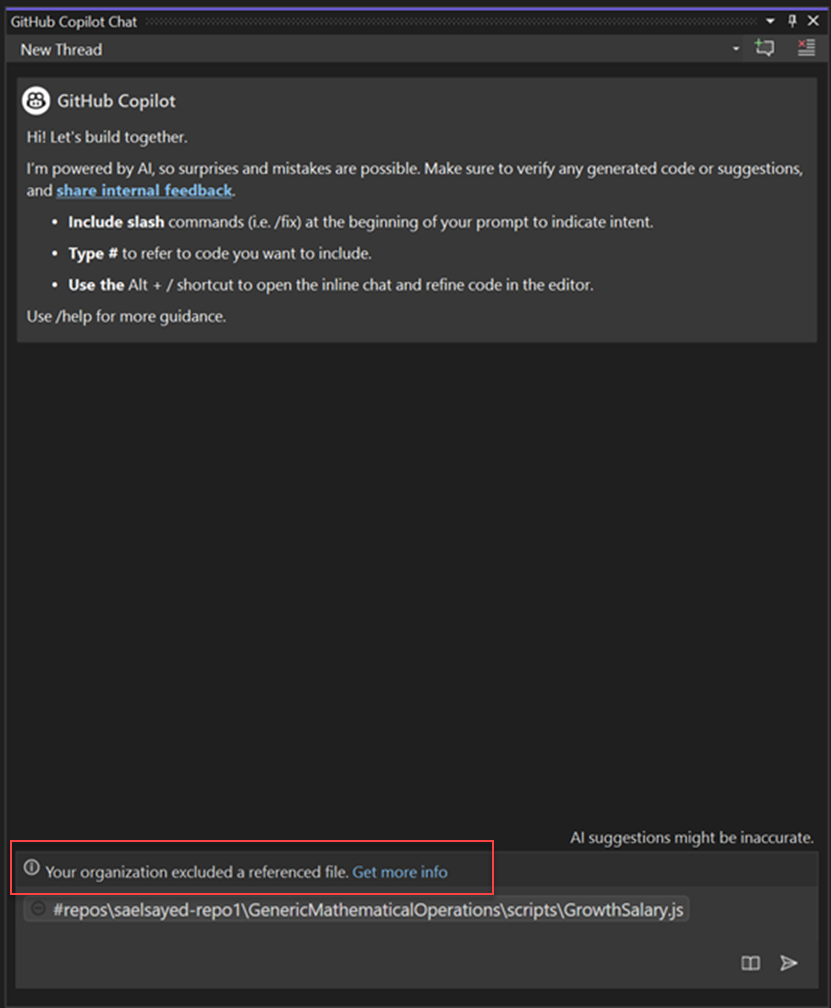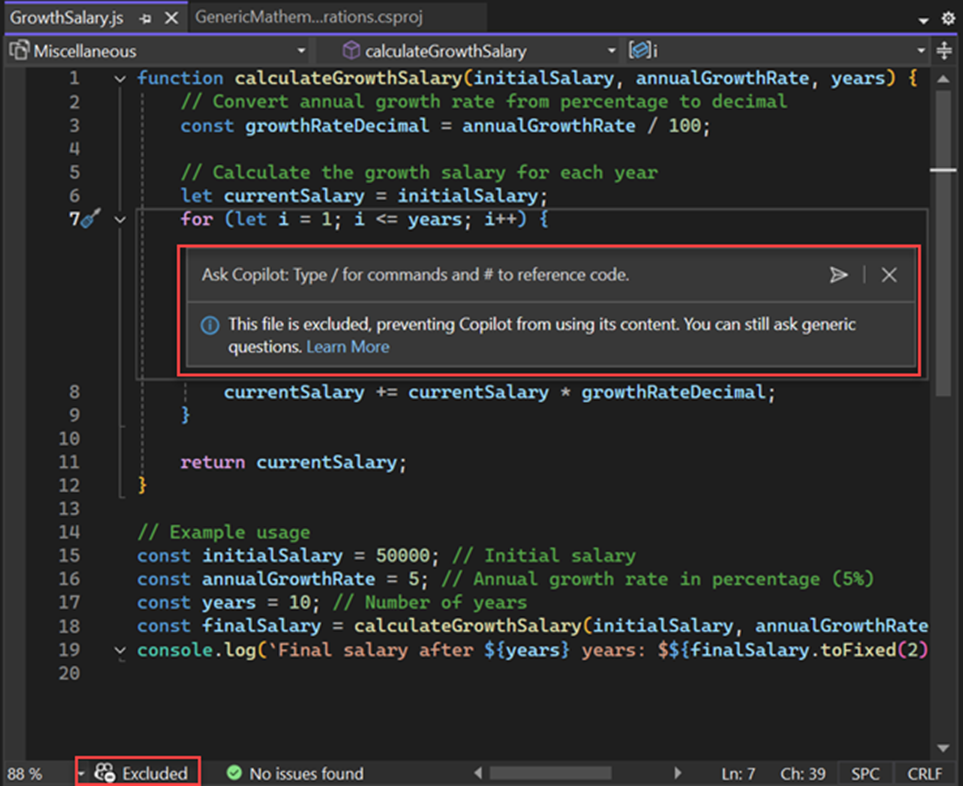Contrôles d’administration pour GitHub Copilot
Visual Studio 2022 introduit de nouvelles fonctionnalités pour permettre aux administrateurs de configurer et de gérer GitHub Copilot pour leur entreprise efficacement. Ces fonctionnalités permettent aux administrateurs de mieux contrôler l’utilisation de Copilot au sein de leur organisation. Les administrateurs peuvent désactiver Copilot pour des comptes individuels ou le désactiver complètement et configurer l’exclusion de contenu pour empêcher certains fichiers d’être disponibles pour Copilot dans Visual Studio.
Dans cet article, vous allez apprendre à :
Désactivation de Copilot pour des comptes Visual Studio d’entreprise individuels
Avec Visual Studio version 17.10, les administrateurs de projet peuvent désactiver Copilot pour des comptes individuels ou désactiver Copilot complètement via les modèles d’administration Visual Studio (ADMX/ADML), en veillant à ce que votre dépôt soit protégé.
Pour configurer et déployer ces stratégies, vous pouvez utiliser Microsoft Intune ou l’éditeur de stratégie de groupe local directement sur l’ordinateur client.
Configurer la stratégie de groupe Copilot
Accédez au Centre de téléchargement Microsoft et téléchargez les fichiers de modèle d’administration de stratégie de groupe Visual Studio (ADMX/ADML). Il vous demande où vous souhaitez que les fichiers soient téléchargés, vérifiez que l’emplacement est
C:\Windows\PolicyDefinitions.Ouvrez l’éditeur de stratégie de groupe local Windows , accédez à Configuration ordinateur > Modèles d’administration > Visual Studio >Paramètres Copilot et sélectionnez une stratégie de groupe.
Une fois que vous avez sélectionné votre stratégie de groupe, configurez la stratégie pour activer ou désactiver.
Redémarrez votre instance Visual Studio pour récupérer les nouvelles modifications de stratégie
Configurer l’exclusion de contenu
L’exclusion de contenu pour GitHub Copilot permet aux administrateurs d’empêcher certains fichiers d’être disponibles pour Copilot et de sécuriser le contenu sensible de l’utilisation de Copilot. Vous pouvez utiliser des exclusions de contenu pour configurer GitHub Copilot pour ignorer des fichiers spécifiques dans un référentiel ou organisation. L’exclusion de contenu est disponible uniquement avec un abonnement GitHub Copilot Business ou GitHub Copilot Enterprise.
Avec Visual Studio 2022 version 17.11, GitHub Copilot pour Visual Studio ignore le contenu exclu. Lorsque vous excluez le contenu de Copilot, les suggestions et les conversations instantanées ne sont pas disponibles sur les fichiers concernés.
Notez que Visual Studio 2022 version 17.11 respecte uniquement les règles dans le référentiel racine où se trouve votre solution et n’applique pas de règles à partir de sous-modules git ou pour les fichiers qui ne se trouvent pas sous un dépôt Git.
Complétions GitHub Copilot dans Visual Studio et exclusions de contenu
Les saisies semi-automatiques de code ne sont pas disponibles pour les fichiers exclus.
Le contenu exclu n’apparaît pas dans les suggestions de complétion de code pour d'autres fichiers.